我们了解你希望将 excel 文件转换为 vCard 文件,并且正在寻找方法来实现。好吧,你不必担心,因为你已经降落在完美的地方。在深入了解方法和步骤之前,让我们先看看什么是 excel 文件和 vCard 文件。这种文件转换的原因是什么?
什么是 Excel 文件 (xls/xlsx)?
Excel 文件是由Microsoft Excel创建的文件格式。这些类型文件的扩展名为 “. xls ” (直到 Microsoft Excel 2003)和 “. xlsx ”(从 Microsoft Excel 2007 开始)。它用于以电子表格的形式组织数据,并对数据本身进行各种计算。
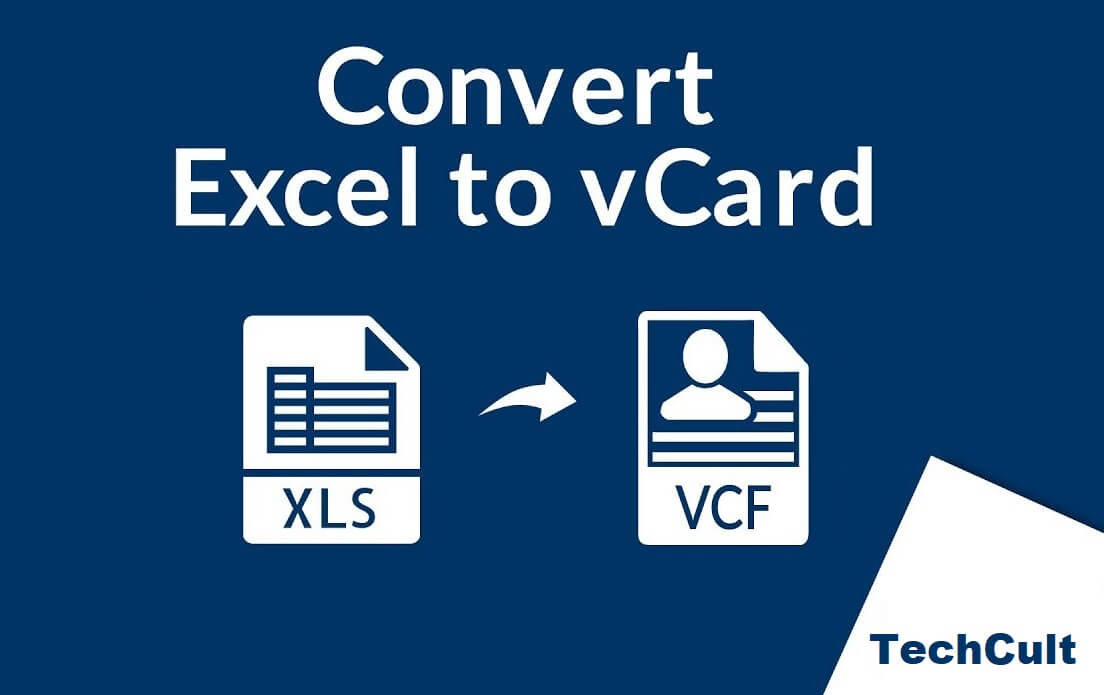
什么是 vCard 文件 (.vcf)?
vCard 也缩写为 VCF(Virtual Contact File)。它是一种支持电子名片的文件格式标准。换句话说,它是一种文件格式,可以存储、创建和共享特定信息,如姓名、年龄、电话号码、公司、职务等。
它具有扩展名 “.vcf”, 也称为虚拟名片,可以更轻松地在 Outlook、Gmail、Android Phone、iPhone、WhatsApp 等各种平台上传输、读取和保存联系人信息。
如果你是在日常生活中处理 excel 表格的人,那么你可能需要将 excel 文件转换为 vCard 文件。需要将 excel 文件转换为 VCF 格式,以便在 Phones、Thunderbird、Outlook 和其他类似平台上访问它们。大部分人不知道直接转换excel文件的方法,而你在这里,读到这篇文章,就证明你在找人指导。好吧,不用担心!我们在这里为你提供保障。在本文中,我们将告诉你将 Excel 文件转换为VCF 文件并进行编辑的方法。
内容目录
- 如何将 Excel 联系人转换为 vCard 文件
- 方法一:无需第三方软件将Excel文件转换为vCard文件
- 第 1 步:将你的 Excel 文件转换为 CSV
- 步骤 2:将 CSV 导入你的 Windows 联系人
- 第 3 步:从 Windows 联系人导出 vCard
- 方法 2:使用 SysTools 将 Excel 转换为 vCard
如何将 Excel 联系人转换为 vCard 文件
要将 Excel 文件转换为 vCard 文件,主要有两种方法,我们将在下面讨论:
方法一:无需第三方软件将Excel文件转换为vCard文件
第 1 步:将你的 Excel 文件转换为 CSV
如何将Excel文件转换为vCard文件?如果你的联系人已经在 CSV 文件中,则可以跳过此步骤。否则,请按照以下步骤操作:
1. 首先,你需要打开你的 Excel 文件。
2. 现在选择导出并单击更改文件类型。
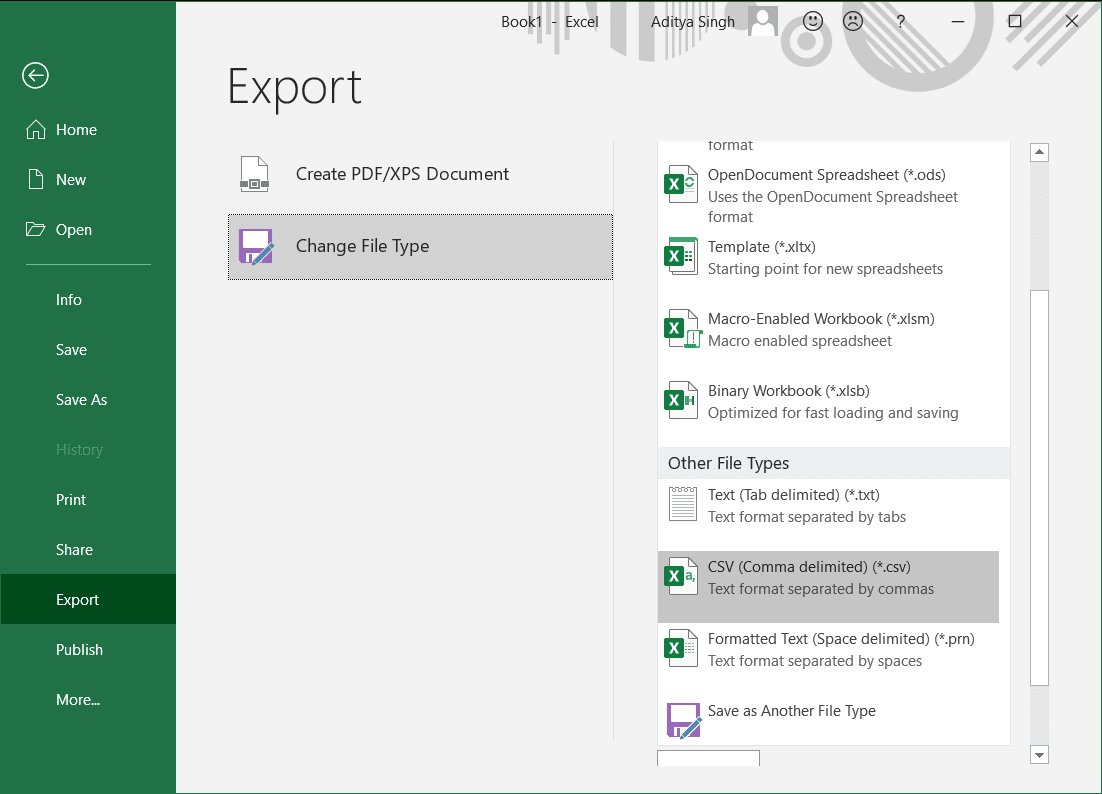
3. 从不同格式选项的下拉列表中选择 CSV (*.csv) 格式。
4. 选择 CSV 格式后,你需要浏览目标位置以保存输出 CSV。
5. 最后一步是将此文件保存为 CSV (*.csv)。
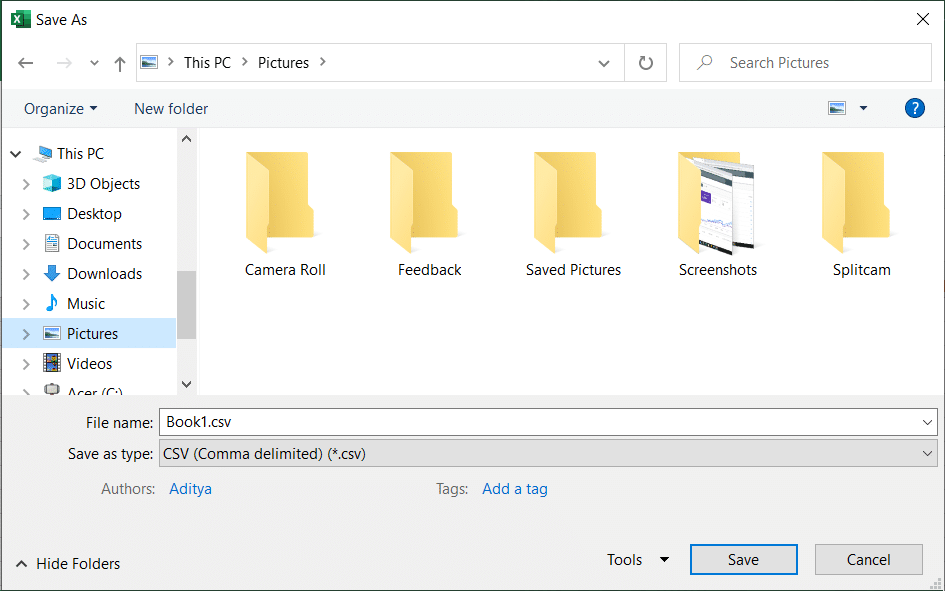
你的文件现在将以 CSV 格式保存。
步骤 2:将 CSV 导入你的 Windows 联系人
XLS转为VCF文件的方法教程:现在,要将生成的 CSV 文件导入 Windows 联系人中以将联系人从 Excel 转换为 vCard,请按照以下步骤操作:
1.首先,打开开始菜单并搜索联系人。选择联系人或联系人文件夹。
2. 现在单击导入选项以导入联系人。
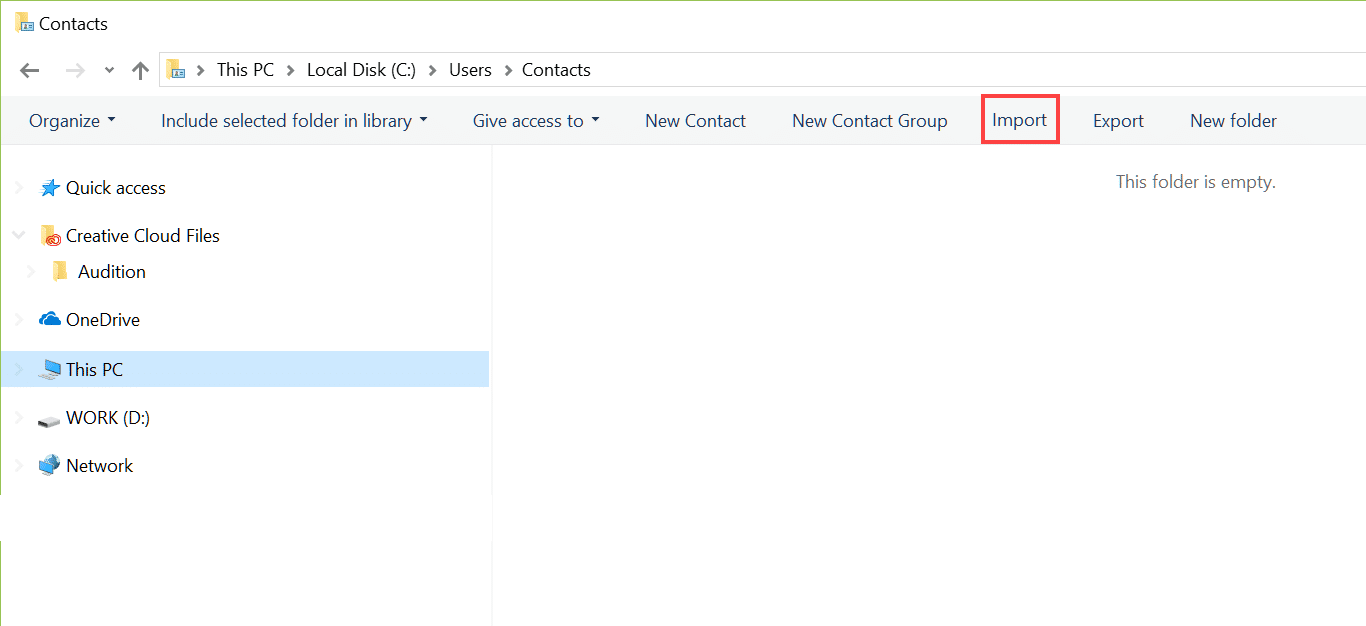
3. 出现导入到 Windows 框时,选择CSV(逗号分隔值)选项。
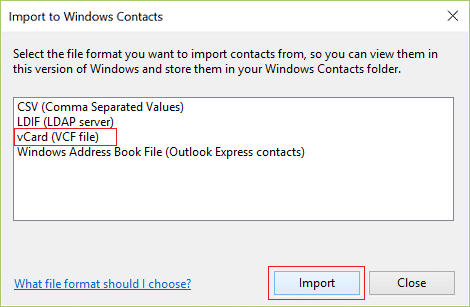
4. 单击“导入”按钮,然后选择“浏览”以找到你在步骤 1 中创建的 CSV 文件。
5. 单击下一步,根据需要映射所有字段。
6. 现在,你的最后一步是单击“完成”按钮。
导入过程成功完成后,你将在 Windows 联系人中找到所有保存为 vCard 的 CSV 联系人。
如果此方法不起作用,那么你可以使用Windows 中的“人脉”应用来同步你的联系人。
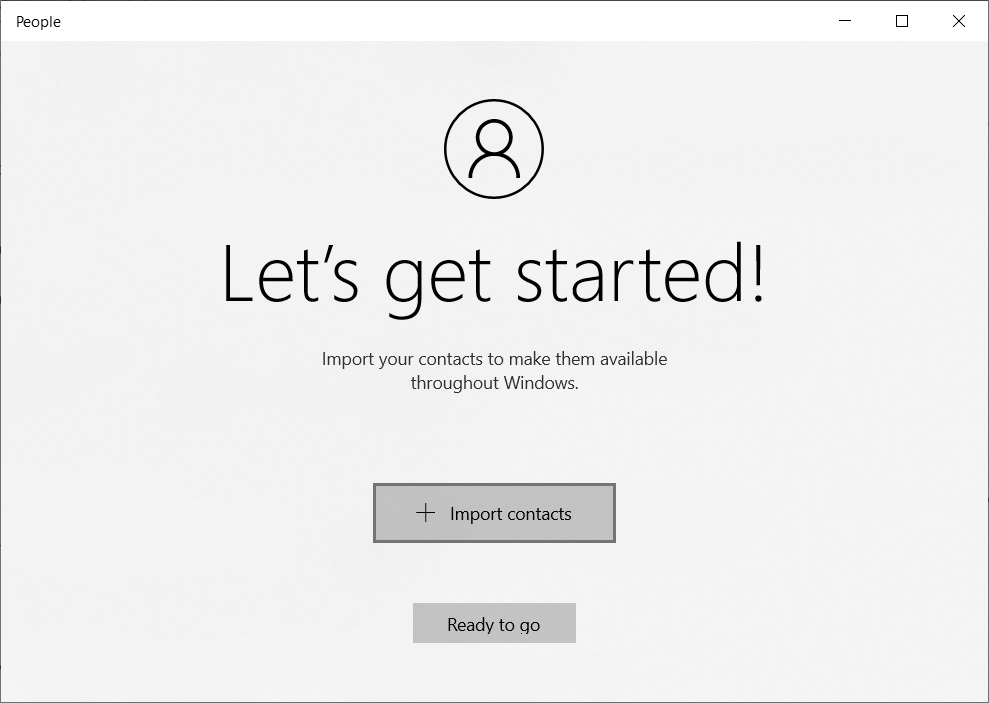
第 3 步:从 Windows 联系人导出 vCard
最后,要从 Windows 中导出 vCard 联系人,请按照以下步骤操作:
1. 再次打开联系人窗口。
2. 按Ctrl 按钮并选择所有需要的联系人。
3. 现在从 Windows 导出联系人向导中,选择 vCards(.VCF 文件的文件夹)。

4. 单击导出按钮并浏览目标位置以保存你的 vCard,然后单击确定。
你完成了!现在,你可以在 Windows 联系人中找到所有保存为 vCard 的 CSV 联系人。在此之后,你可能希望从支持 vCard 的电子邮件客户端/其他应用程序导入和访问这些 vCard 文件。
手动方法也非常冗长且耗时。对于需要更快方法的人来说,这不是一个理想的选择。但是,我们还有另一种方法,称为专业方法。此方法将允许你简单地复制和粘贴联系人;这里唯一的要求是安装第三方软件——SysTools Excel to vCard Converter。
方法 2:使用 SysTools 将 Excel 转换为 vCard
XLS转为VCF文件的方法教程:SysTools Excel to vCard Converter是一个程序,可以将无限的 Excel 联系人转换为 vCard 文件格式,而不会丢失任何数据。你可以将 Excel 文件联系人转换为单个或多个 vCard。请按照以下步骤使用此软件将联系人从 Excel 转换为 vCard:
1. 由于此专业方法需要预先安装软件,这里的第一步是下载并运行 Excel to vCard Converter。
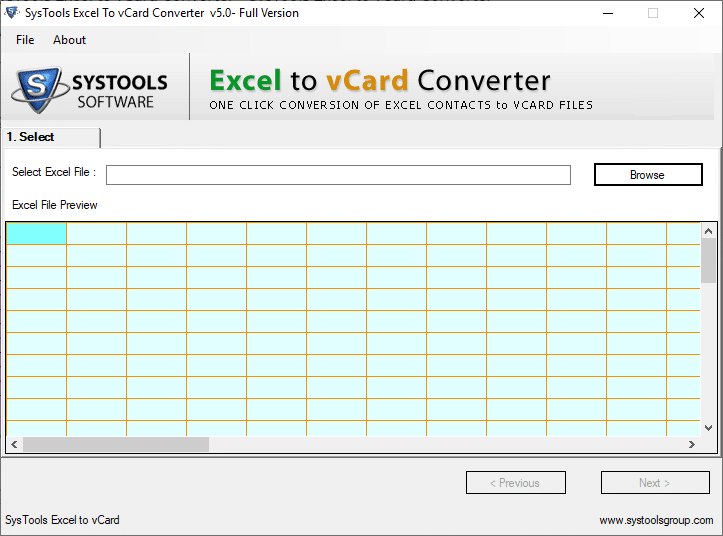
2. 安装应用程序后,你需要单击“浏览”按钮。这将加载一个Excel 文件。
3.现在从你的计算机中选择 vCard 文件,然后单击OK。
4. 查看你的 Excel 联系人后,单击下一步。
5.现在你需要将你的 vCard 字段与所有 Excel 字段进行映射。
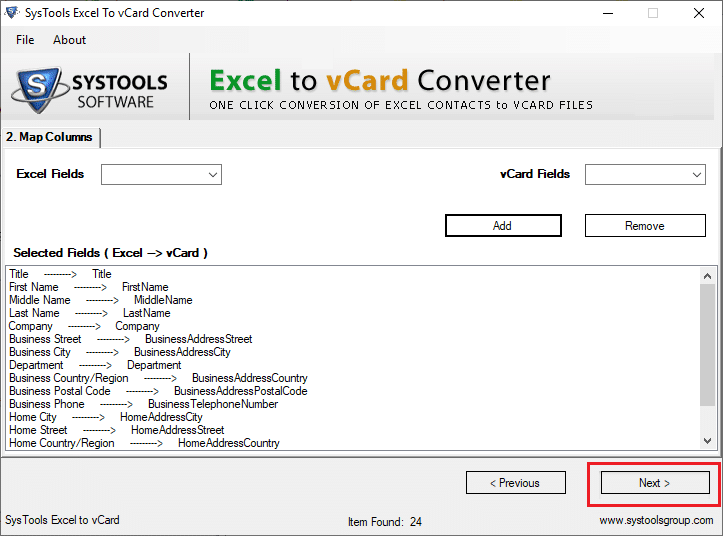
6. 单击“Excel 字段”以映射到 vCard 字段,然后单击添加。最后,单击下一步按钮。
7. 根据你的要求检查选项,然后单击转换按钮。
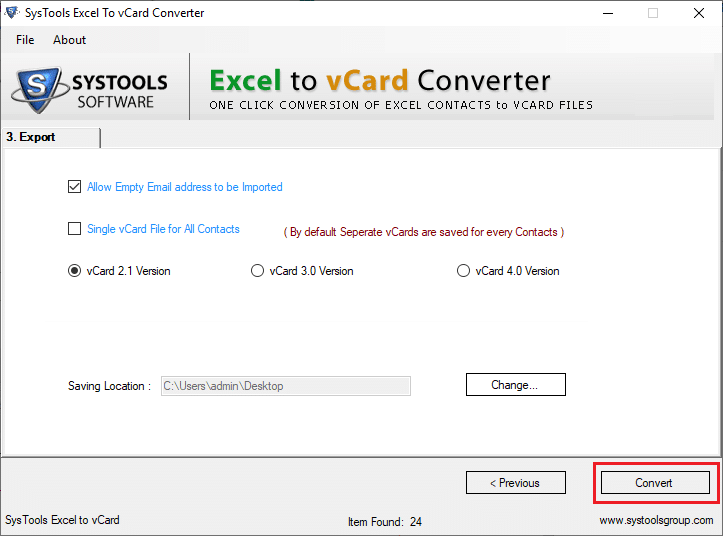
8. 将为你的联系人成功创建 vCard 文件。最后,单击“是” 以查看它们。
注意: 此应用程序带有免费和专业版。该软件的免费版本只允许导出 25 个联系人。你可以购买完整版以无限导出。
导出为 vCard 文件格式后,你可以轻松地在 Gmail、Outlook、WhatsApp 等众多平台上共享你的联系人。
如何将Excel文件转换为vCard文件?我们希望你拥有将 Excel 转换为 vCard 文件的理想解决方案。我们已经包含了两种最简单和最常用的方法。我们已经详细提到了这些步骤。如果你遇到任何问题,可以联系我们寻求帮助或发表评论。

